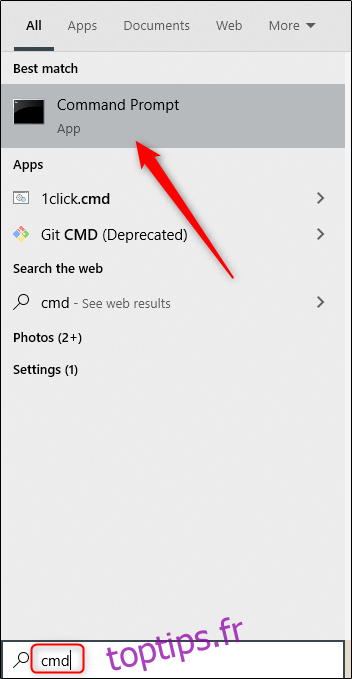L’une des premières règles de la cybersécurité est de toujours verrouiller votre PC avant de vous éloigner. Bien que ce ne soit peut-être pas le moyen le plus rapide de verrouiller votre PC Windows 10, vous pouvez le faire à l’aide de l’invite de commande.
Verrouillez votre PC Windows 10 à l’aide de l’invite de commande
Tout d’abord, ouvrez l’invite de commande sur votre PC en ouvrant le menu «Démarrer», en tapant «cmd» dans la barre de recherche Windows, puis en sélectionnant «Invite de commande» dans les résultats de la recherche.
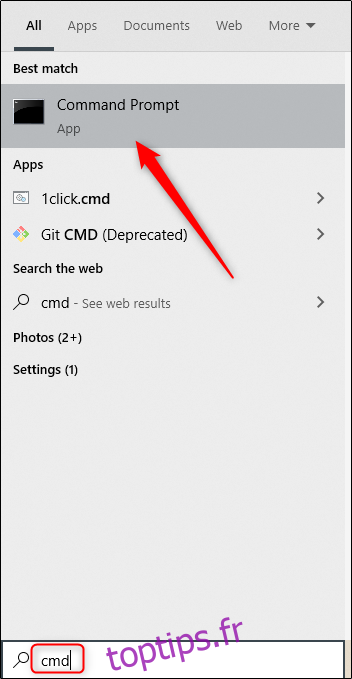
L’invite de commande va maintenant s’ouvrir. Ici, exécutez cette commande pour verrouiller votre PC Windows 10.
Rundll32.exe user32.dll,LockWorkStation
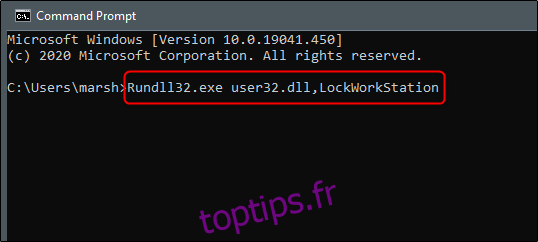
Une fois exécuté, votre PC sera verrouillé. Vous devrez vous reconnecter avec votre code PIN, votre mot de passe ou la méthode de connexion que vous utilisez habituellement.
Définir le paramètre de délai d’expiration de l’écran de verrouillage à l’aide de l’invite de commande
Une fois que vous avez verrouillé votre PC, l’écran de verrouillage sera généralement affiché pendant un certain temps avant qu’il n’expire. Vous pouvez définir la durée qui doit s’écouler avant l’expiration du délai à l’aide de l’invite de commande.
Pour ce faire, vous devrez ouvrir l’invite de commande en tant qu’administrateur. Faites-le en tapant «cmd» dans la barre de recherche Windows, puis en cliquant avec le bouton droit sur «Invite de commandes» dans les résultats. Ensuite, sélectionnez «Exécuter en tant qu’administrateur» dans le menu qui apparaît.
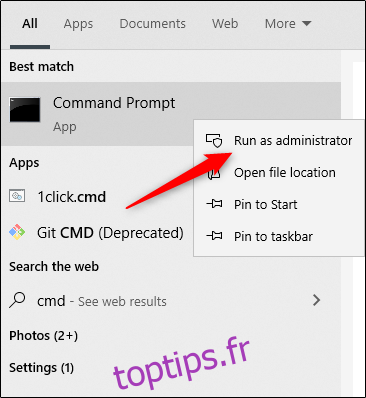
Avec l’invite de commande ouverte, exécutez cette commande.
powercfg.exe /SETACVALUEINDEX SCHEME_CURRENT SUB_VIDEO VIDEOCONLOCK
Remplacer
powercfg.exe /SETACVALUEINDEX SCHEME_CURRENT SUB_VIDEO VIDEOCONLOCK 120
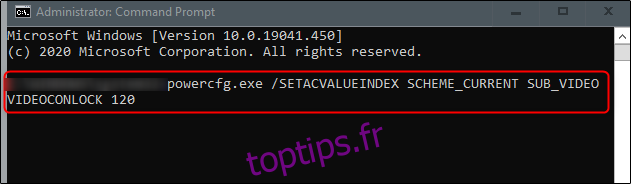
Remarque: cette commande définit le paramètre de délai d’expiration de l’écran de verrouillage de votre PC s’il est branché à une source d’alimentation. Pour définir le paramètre de délai d’expiration de l’écran de verrouillage de votre PC s’il fonctionne sur batterie, remplacez / SETACVALUEINDEX par / SETDCVALUEINDEX et exécutez la commande normalement.
Ensuite, exécutez cette commande:
powercfg.exe /SETACTIVE SCHEME_CURRENT
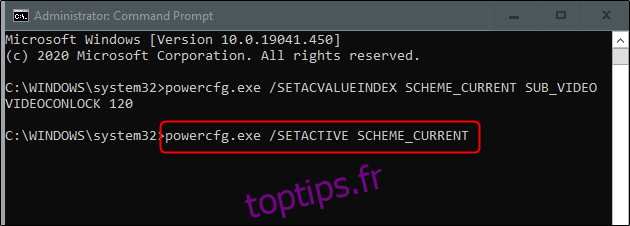
Maintenant, votre écran de verrouillage expirera après la durée définie. Essaie!